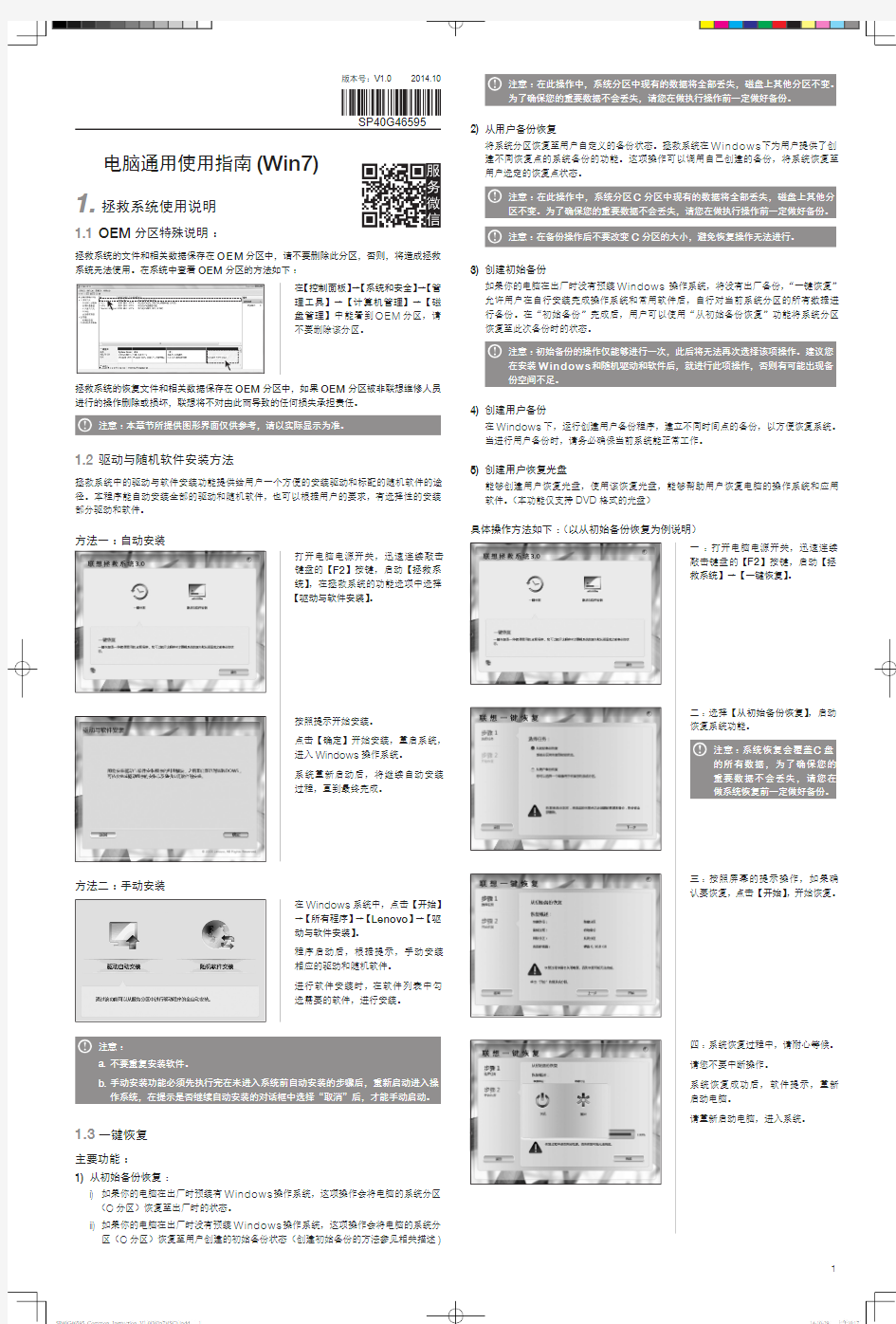
台式电脑通用使用指南(Win7)
- 格式:pdf
- 大小:1.30 MB
- 文档页数:2
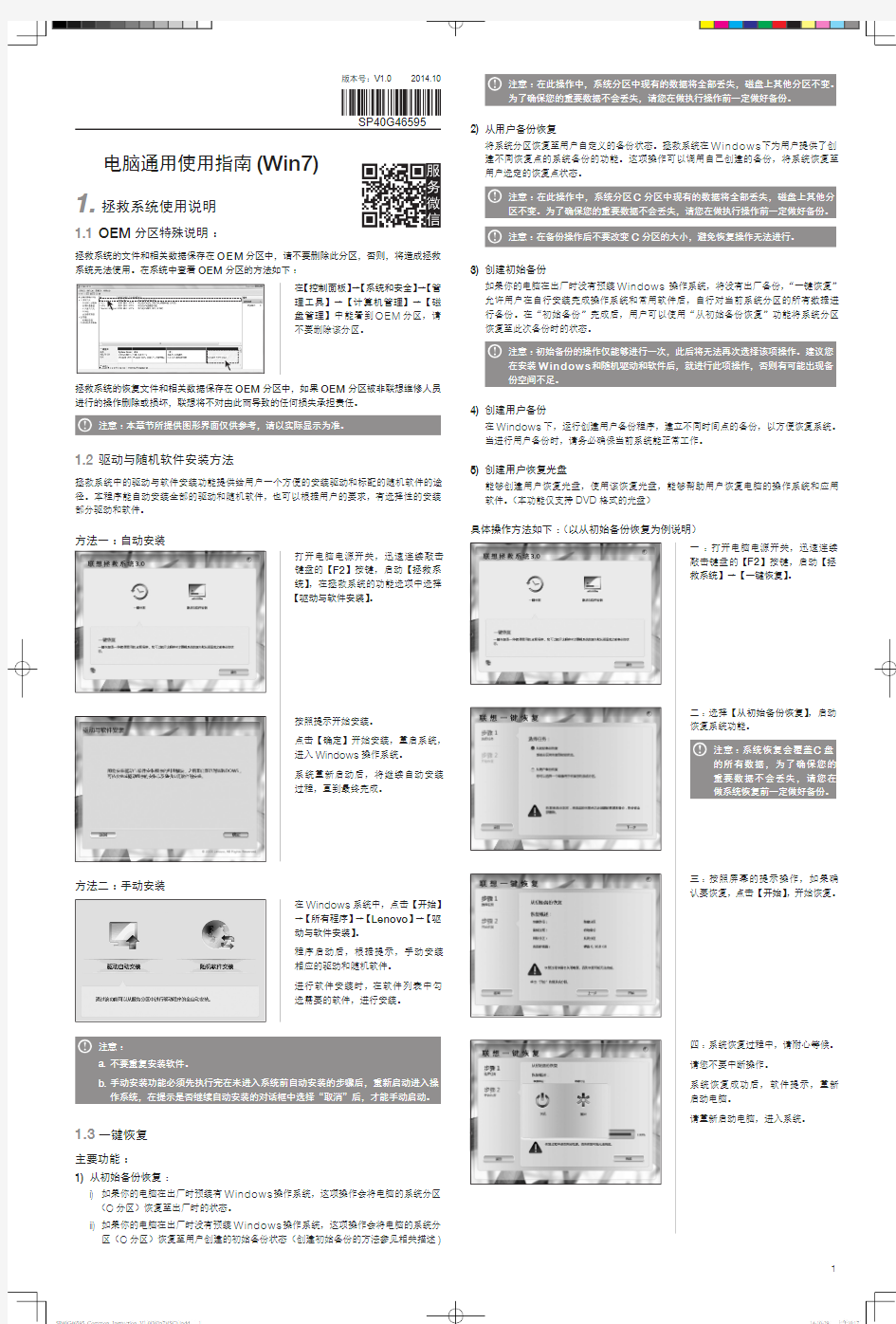
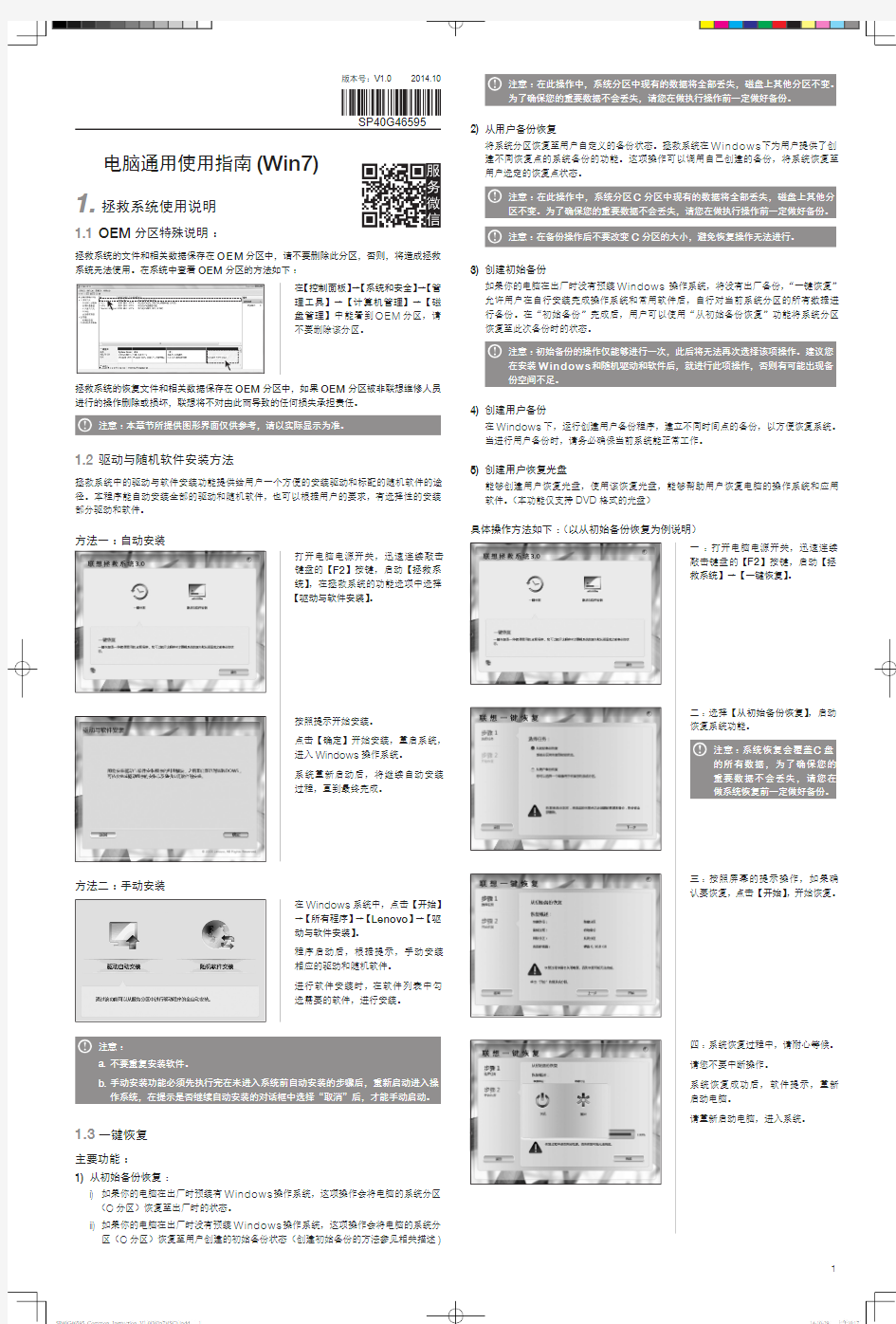
分区中,请不要删除此分区,否则,将造成拯救
【系统和安全】→【管
计算机管理】→【磁
】中能看到OEM分区,请
不要删除该分区。
拯救系统的恢复文件和相关数据保存在OEM分区中,如果
进行的操作删除或损坏,联想将不对由此而导致的任何损失承担责任。
注意:本章节所提供图形界面仅供参考,请以实际显示为准。
1.2 驱动与随机软件安装方法
拯救系统中的驱动与软件安装功能提供给用户一个方便的安装驱动和标配的随机软件的途径。本程序能自动安装全部的驱动和随机软件,
部分驱动和软件。
方法二:手动安装
注意:
a. 不要重复安装软件。
b. 手动安装功能必须先执行完在未进入系统前自动安装的步骤后,重新启动进入操
作系统,在提示是否继续自动安装的对话框中选择“取消”后,才能手动启动。
1.3一键恢复
主要功能:
1) 从初始备份恢复:
i) 如果你的电脑在出厂时预装有Windows
(C分区)恢复至出厂时的状态。
ii) 如果你的电脑在出厂时没有预装Windows
C
2.4光驱和硬盘
1. 光驱读不出光盘内容
请检查操作系统的资源管理器中是否有光驱的图标,如果没有,请重新启动计算机,
如果仍然没有,请您与联想服务部门联系;
• 请检查光盘是否放好,请重放光盘。
• 请检查放入光盘是否是光驱能够识别的光盘,如错将
光驱中。如果无法识别,请换一张电脑随机所配的光盘,检查电脑是否能读。
• 请检查放入光驱的光盘质量是否好,请换一张电脑随机所配的好光盘,检查电脑是
否能读。
2. 硬盘容量说明
电脑所标称的硬盘容量同操作系统所显示的硬盘容量存在差异,例如
硬盘在操作系统中显示却不足40GB,这并非电脑硬盘安装有误或出现了问题,而属
于计算机领域的一种正常现象,这主要是由于
1)
2